
Du skal køre et andet operativsystem på din Linux-pc. Men skal du dobbelt boot 7 Grunde til, at du bør (og bør ikke) Dual Boot Linux 7 Grunde til, at du bør (og bør ikke) Dual Boot Linux Ofte kan valget om at installere Linux over Windows være vanskeligt at retfærdiggøre. Men hvorfor ikke vælge begge dele? Her er fem grunde til dobbelt opstart og to grunde, som du ikke bør. Læs mere, eller brug en virtuel maskine? Og hvis du vælger den anden mulighed, hvilken virtuel maskine software skal du bruge?
Virtuelle maskiner vs. Dual Booting
Kører du Linux - måske Linux Mint eller Ubuntu Linux Mint vs Ubuntu: Hvilken Distro skal du vælge? Linux Mint vs Ubuntu: Hvilken Distro skal du vælge? Linux Mint og Ubuntu er to af de mest populære Linux distros, men der er reelle forskelle mellem de to. Hvilken er den rigtige for dig? Læs mere - sammen med Windows? Eller har du to eller flere Linux-distributioner installeret på din computer? Hvordan virker det for dig? For nogle fungerer denne dynamik godt. For andre kan genstart være et problem.
Tiden der skal tages om, skal du vælge et andet operativsystem på GRUB bootloader-skærmen, og derefter starte, kan det være problematisk. Dette gælder især systemer, hvor Linux er installeret sammen med Windows.
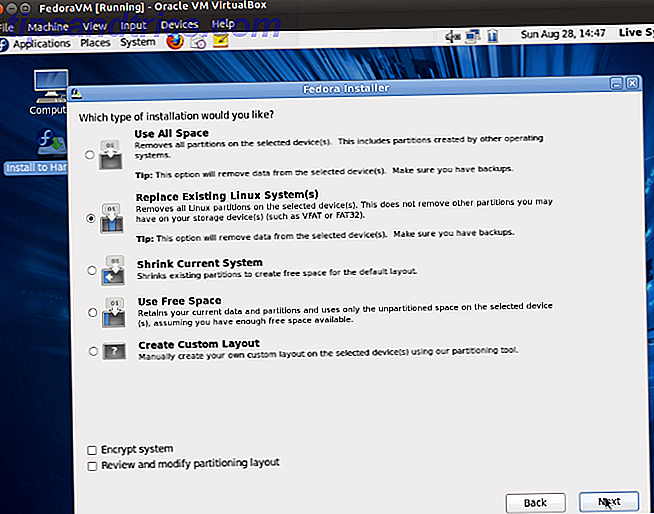
På langsommere systemer, eller dem med mange apps, der forsøger at køre, når Windows indlæser, kan du vente 5-10 minutter, før du kan begynde at være produktiv. Kast en anti-virus løsning, og du er snart på en massiv go-slow.
Men at køre dit sekundære operativsystem i en virtuel maskine kan løse dette problem.
Hvad er en virtuel maskine?
Vi har set på virtuelle maskiner - kendt som VM'er - flere gange tidligere. Enkelt sagt, de er applikationer, der skaber et software miljø, der efterligner computerhardware. Et operativsystem kan derefter installeres i dette miljø. Vi kalder dette et "gæst OS", mens operativsystemet du har installeret på din fysiske computer er "vært OS".
Derudover kan virtualisering forbedres ved hjælp af dedikeret systemhardware.
Sådan aktiveres virtualisering på din pc
Mens din valgte gæst OS kan køre uden hardware virtualisering, er det værd at bruge, hvis muligheden er tilgængelig. Ikke mindst fordi det vil reducere dræningen på computerens systemressourcer.
For at aktivere hardware virtualisering skal du genstarte computeren for at få adgang til BIOS. Sådan opnås dette, afhænger af din enhed, men det gøres generelt ved at trykke på Del eller F2, efter at computeren genstarter.
Find den avancerede skærm i BIOS og søg efter et af følgende:
- Virtualisering
- VT-x (Intel-ældre systemer vil have VT-d)
- AMD-V (AMD-systemer)
BIOS'en navigeres ved hjælp af piletasterne. Når du har aktiveret virtualisering, skal du trykke F10 for at gemme og afslutte.
Når dette er gjort, kan du vælge mellem tre open source VM applikationer, som vi vil se nedenfor (VMWare er også tilgængelig til Linux, men er ikke åben kilde).
1. VirtualBox
VirtualBox kan tilbyde en virtuel maskine med stort set alle operativsystemer (undtagen dem, der er beregnet til ARM-enheder). Det tilbyder også software og hard assisted virtualisering, lagring af virtuelle maskiner som diskbilleder. Dette gør dem nemme at sikkerhedskopiere eller overføre til andre pc'er eller VM-applikationer.
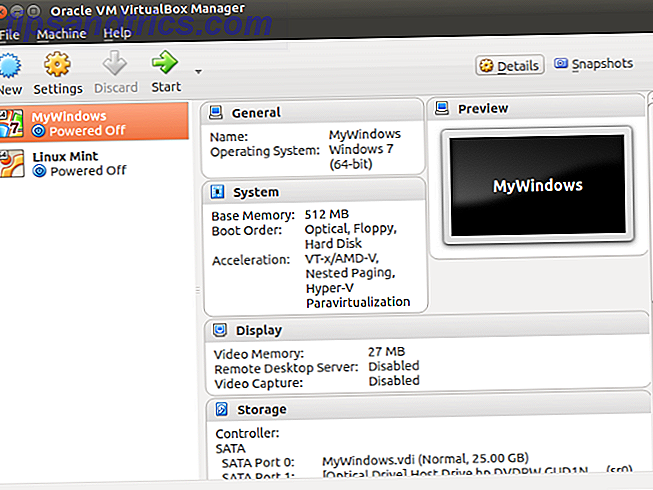
VirtualBox er særligt god til at køre 32-bit og 64-bit Linux distros, såvel som Windows. Det er endda muligt at køre OS X på VirtualBox, måske for at teste det, før du konfigurerer din pc som en Hackintosh Tech Recept: Optimale hardwarekomponenter til en perfekt Hackintosh Techrecept: Optimale hardwarekomponenter til en perfekt Hackintosh Tænk på at bygge en Hackintosh? Du kan lave en Mac Pro til halv pris for den rigtige ting. Jeg sammensætter en brugerdefineret Hackintosh ved hjælp af oplysninger, der glorier fra flere Hackintosh-entusiaststeder. Selv med ... Læs mere. Find en kopi til din distribution på virtualbox.org/wiki/Downloads.
2. QEMU
Hvis du vil køre et ARM-operativsystem (som f.eks. Android, Raspbian eller RISC OS), er dette kommandolinjebaserede værktøj den der skal vælges.
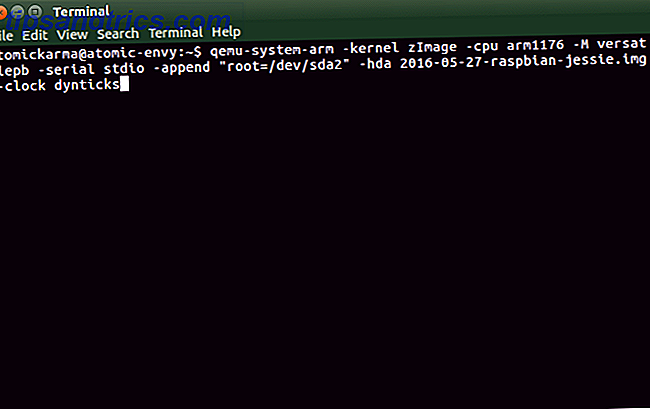
Kort for "Quick Emulator" er QEMU let at konfigurere, og nogle gæstesystemer kan endda downloades med QEMU indbygget. Vores tidligere kig på at køre Raspbian Pi primære OS Raspbian i QEMU vil give dig en god introduktion til dette værktøj .
Selvom det ubetingede navn til QEMU er "Quick Emulator", er det faktisk en hypervisor, et værktøj til styring af hardware virtualisering. Du kan installere QEMU med:
sudo apt-get install qemu qemu-kvm libvirt-bin 3. KVM
KVM er en fork af QEMU-projektet, og arbejder sammen med det pågældende værktøj for at give yderligere muligheder (f.eks. Nær-native hastighed) ud over den indbyggede VM-funktionalitet.
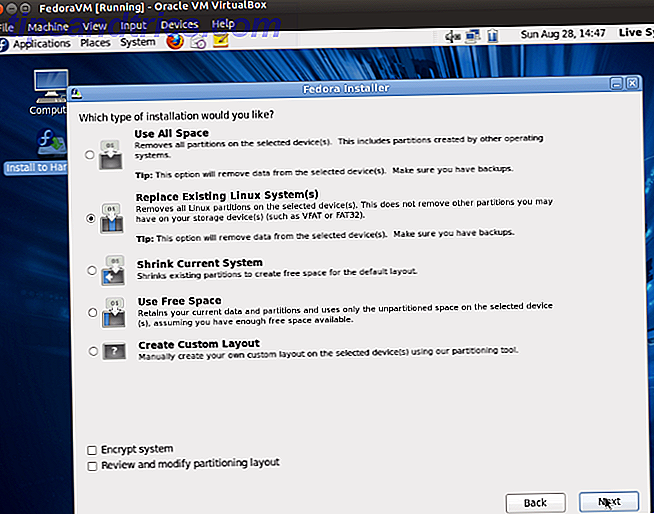
Det betyder, at KVM tilbyder stor fart og stabilitet end VirtualBox, men KVM er lidt sværere at installere. Men hvis du kan få hovedet omkring para-virtualiserede drivere, er du godt på vej til at forstå, hvorfor KVM er en populær mulighed for hosting af VM'er.
For at bruge KVM skal du først bekræfte, at din hardware er egnet til hardware virtualisering:
sudo apt-get install cpu-checker Hvis svaret er "KVM acceleration kan bruges", skal du fortsætte med at installere softwaren:
sudo apt-get install qemu-kvm libvirt-bin virtinst bridge-utils Du kan køre KVM via skrivebordet ved hjælp af Virtual Machine Manager, som du skal finde i skrivebordet menuen.
Hvilke distros kører bedst i en VM?
Når du har valgt et passende virtuelt maskinprogram, skal du skræddersy dit valg af gæst-OS. For eksempel kan du køre Windows ubesværet på VirtualBox, selvom Windows 7 nok er den sikreste løsning.
Omvendt er QEMU egnet til at køre ARM-målrettede distributioner, såsom Raspberry Pi's Raspbian eller Android.
I mellemtiden er noget let som Lubuntu Lubuntu: En Letvægts Version af Ubuntu [Linux] Lubuntu: En Letvægtsversion af Ubuntu [Linux] Elsker Ubuntu, men føler sig skeptisk over 11.04s nye Unity-grænseflade? Prøv Lubuntu 11.04, et ekstremt let alternativ til hovedgrenen i Ubuntu. Du finder den menu-drevne grænseflade bekendt og ressourcerne er bemærkelsesværdigt lave .... Læs mere vil køre på et af disse VM-værktøjer.
Hvilket VM værktøj skal du bruge?
Så vi har kigget på tre virtuelle maskinapplikationer. Men hvad skal du bruge?
Det er en vanskelig. Hvis du vil have nem virtualisering, der er hurtig og ligetil at oprette, skal VirtualBox være dit første stop. For mere avanceret virtualisering, eller for at køre en VM af en ARM-enhed, så kig på QEMU.
Hvis du betragter dig selv som en virtuel maskineffektbruger, skal KVM dog være dit første stop.
Foretrækker du dual boot, eller er en virtuel maskine opsætning din præference for desktop-adgang til flere platforme? Fortæl os hvordan du gør det i kommentarerne.



